江西省医药采购服务平台
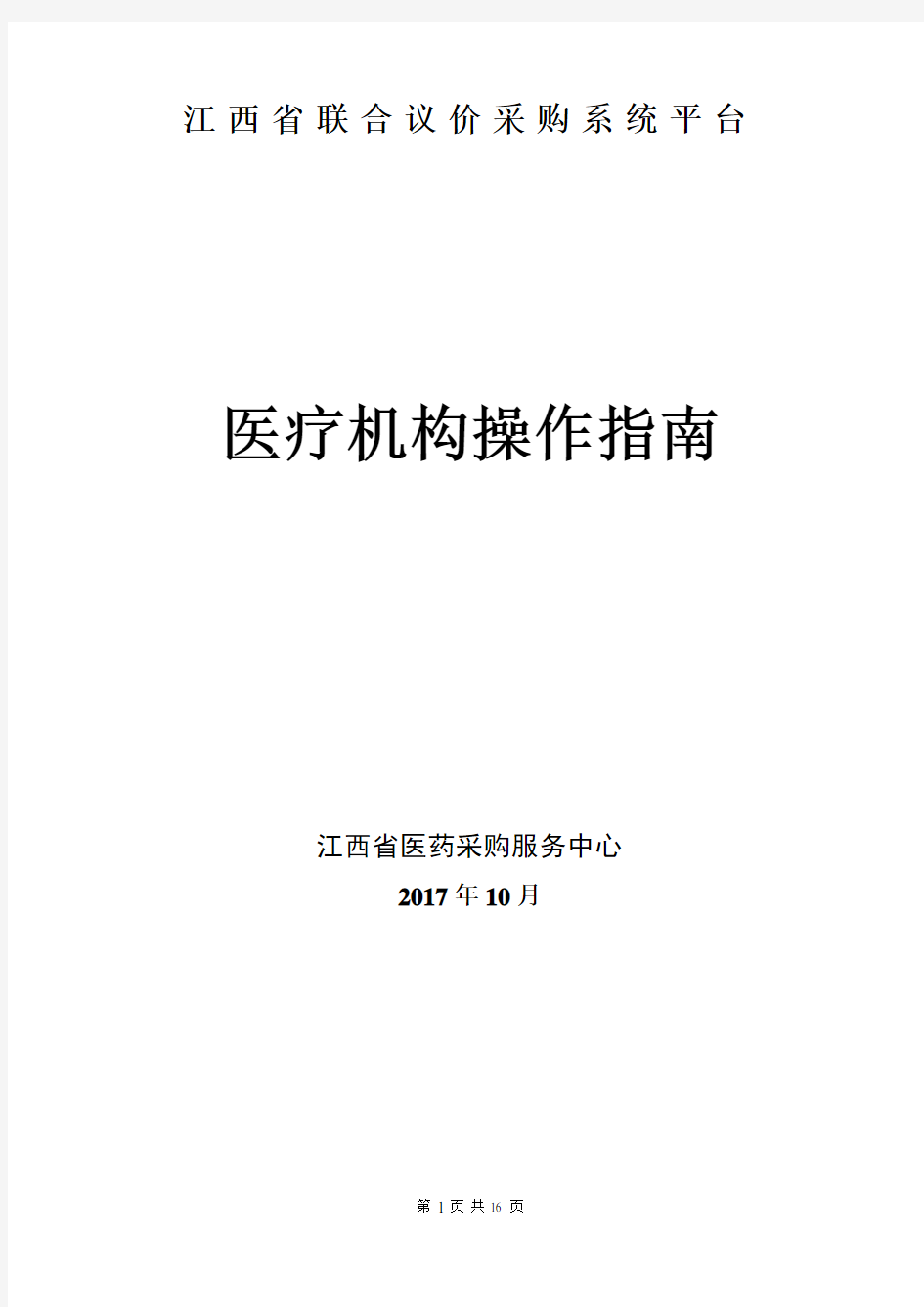

江西省联合议价采购系统平台医疗机构操作指南
江西省医药采购服务中心
2017年10月
目录
1、登录系统 (3)
2、采购流程及说明 (4)
3、权限分配 (4)
4、功能说明 (4)
4.1自主议价 (4)
4.2采购目录管理 (6)
4.3订单管理 (7)
4.4订单初审 (9)
4.5订单复审 (10)
4.6入库管理 (10)
4.7付款管理 (11)
4.8退货管理 (11)
4.9修改密码 (15)
1、登录系统
进入江西省医药采购服务平台,网址https://www.360docs.net/doc/9c6320674.html,
点击“联合体议价采购系统”进入系统登录页面
2、采购流程及说明
3、权限分配
院长:订单复审、采购查询、结算支付查询、议价查询、议价汇总查询、议价医院成交数查询、价格查询、配送入库查询、配送企业查询;科长:采购目录管理、订单初审、议价;
采购员:订单管理、入库管理;
财务:付款管理、结算支付。
4、功能说明
4.1自主议价
用科长账号登录,点击“议价管理”下的“自主议价”进入该功能界面。可进行添加、查看、删除、提交报价、接受企业报价、重新议价、。见图4.1-4.4
“添加”议价产品,如下图4.1,从企业挂网目录中进行挑选议价。
图4.1
添加后展示如下图4.2列表
图4.2
初始状态为“未议价”,医院向企业报价,企业可选择回价或者接受医院报价议定成交; 企业选择回价,医院可选择再向企业报价或议定成交。
添加:从挂网采购目录中选择药品产品添加进入议价目录
查看:查看药品详细信息
删除:删除选中的议价目录(已议价的产品不得删除)
提交报价:输入价格后提交报价,价格必须为大于0,报价保留两位小数
接受企业报价:企业报价后,点击该按钮接受企业的报价,为议定成交如图4.3
图4.3
重新议价:议价成交后,点击该按钮重新进行议价
导出为Excel:导出议价目录
议定成交的产品进入本院采购目录。
4.2采购目录管理
用科长账号登录,点击“采购管理”下的“采购目录管理”进入本院采购目录界面。可进行添加删除、设置默认配送企业等功能。见图4.2.1
图4.2.1
4.3订单管理
用采购员账号登录,点击“供应管理”下的“订单管理”进入该功能界面。可进行新建、编辑、查看、送审、发送、删除操作。见图4.3.1-4.3.8
图4.3.1
“新建”,弹出新增采购单,在本院采购目录中选择需要的药品产品,确定具体的规格型号,点击“加入采购单”继续添加或点击“确定”完成添加。填写采购数量、选择配送企业,点击“确定”,完成新建采购计划操作。如果不需要采购,点击“取消”,弹出是否丢弃该未完成采购单对话框,点击“确定”丢弃。见图4.3.2
